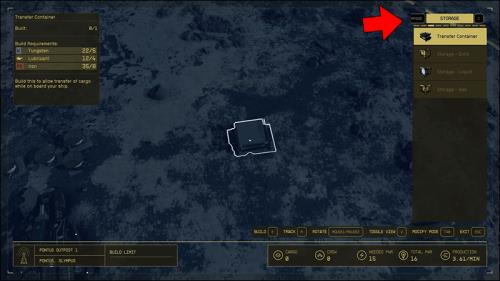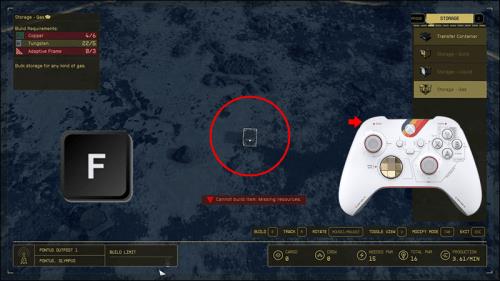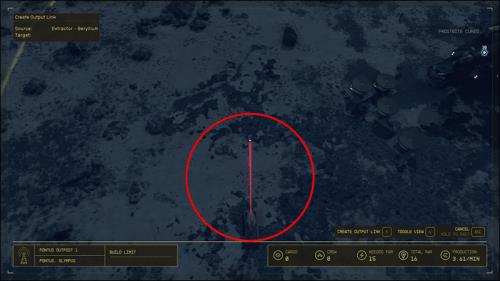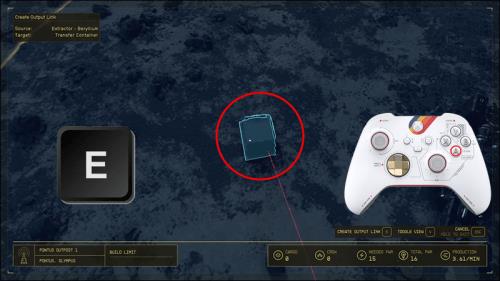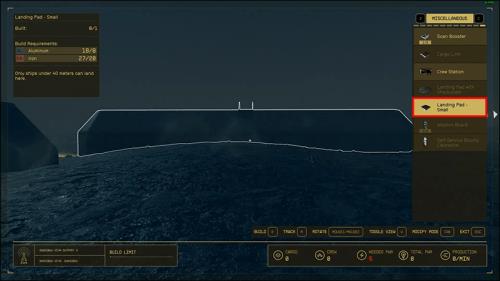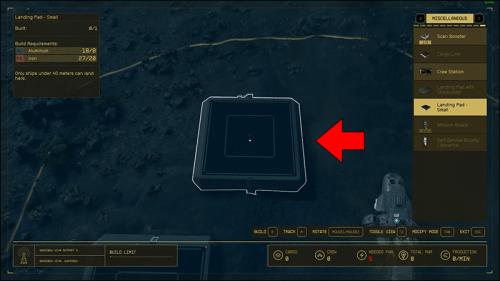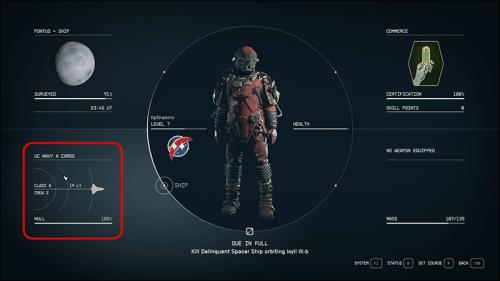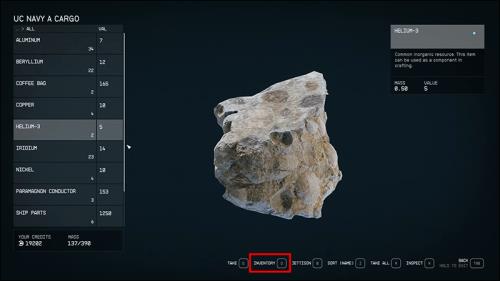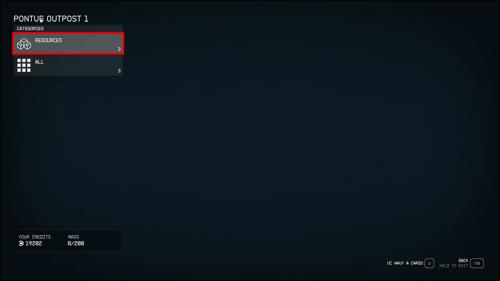Ključni del vaših medzvezdnih potovanj v Starfieldu je navdušenje nad gradnjo postojank na tujih svetovih. Viri, ki jih lahko zberete iz teh baz, so ključni pri izdelavi, gradnji in nadgradnji vaše opreme. Če želite racionalizirati zbiranje virov v vaši bazi v eno preprosto dostopno točko, vam Starfield ponudi zabojnik za prenos, ki lahko nato prenese material na vašo ladjo.

Na žalost Starfield ne ponuja jasnih navodil, kako ga nastaviti in uporabljati. Tako kot mnoge funkcije v Starfieldu lahko zaradi zmedenega vmesnika in pomanjkanja pozivov to preprosto opravilo postane zelo zmedeno. Naj bo ta članek vaš vodnik pri namestitvi vsebnika za prenos in ga kar najbolje izkoristite.
Nastavitev vsebnika za prenos
Odvisno od tega, kje postavite postojanko, boste imeli dostop do različnih surovin, ki jih lahko pridelate, tudi ko ste odsotni in raziskujete zvezde. Transfer Container vam omogoča dostop do teh virov in vsega shranjevanja, ki ste ga nastavili, prek enega menija. Ko je vzpostavljen, lahko preprosto prenašate vire med kontejnerjem in skladiščem tovora.
Na postojanko lahko imate samo en Transfer Container in postavitev je zelo pomembna. Upoštevajte te zahteve:
- Transferni zabojnik mora biti v dosegu vaše postojanke. Ta omejitev je prikazana z rumenim krogom, ki se prikaže v načinu gradnje.
- Vaš Transfer Container mora biti znotraj 250 metrov od vaše vesoljske ladje, da omogočite prenos virov v tovorni prostor vašega plovila.
- Prenosni vsebnik mora biti povezan z ekstraktorji virov in vsebniki za shranjevanje, vsi ekstraktorji pa morajo biti vklopljeni.
Transfer Container vas bo stal osem železa, pet volframa in štiri maziva. Ko jih sestavite, ste pripravljeni. Če želite zgraditi svoj prenosni vsebnik, morate narediti naslednje:
- Ko ste zunaj postojanke, pritisnite tipko F ali gumb LB (odvisno od vaše platforme), da aktivirate optični bralnik.


- Ko je skener aktiven, pritisnite R (PC) ali X (Xbox), da vstopite v način gradnje.


- Vsebnik za prenos se nahaja na zavihku Storage . Izberite ga v meniju in ga postavite
nekam v svojo postojanko. Pritisnite tipko E ali gumb A , da ga postavite.
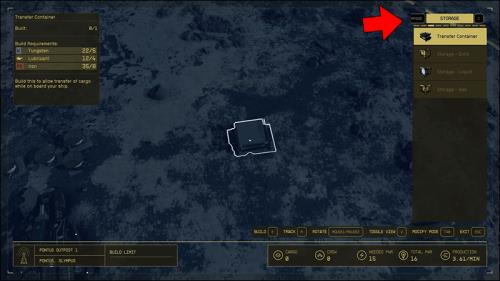
- Vaš Transfer Container mora biti postavljen na zemljevid. Če ga želite premakniti, znova pritisnite E ali A.


Ko je vaš prenosni zabojnik nameščen, ga je treba povezati s skladiščnimi zabojniki ali ekstraktorji, če želite, da se viri samodejno prenesejo na vašo ladjo. To storite tako:
- Premaknite svojega lika v vsebnik za shranjevanje ali ekstraktor virov in pritisnite F ali LB , da odprete način gradnje. Druga možnost je, da odprete način gradnje v pogledu iz ptičje perspektive, da si lažje ogledate vse svoje zgradbe.
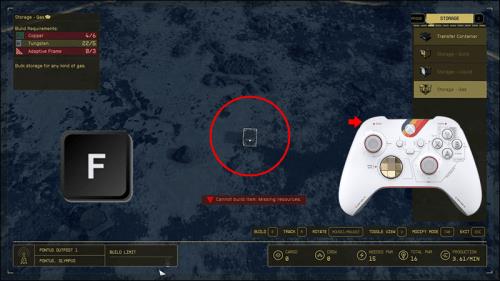
- S pritiskom na tipko “E” ali “A” izberite posodo za shranjevanje ali ekstraktor.


- Ponovno pritisnite E ali A , da ustvarite izhodno povezavo. Prikazana bo kot rdeča črta. Če se vaš ekstraktor virov podaja v vsebnik za shranjevanje, izberite ta vsebnik za shranjevanje, da ustvarite izhodno povezavo.
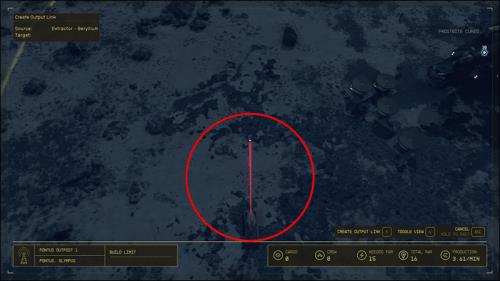
- Povlecite svoje izhodne povezave v vsebnik za prenos in pritisnite tipko E ali gumb A , da jih nastavite.
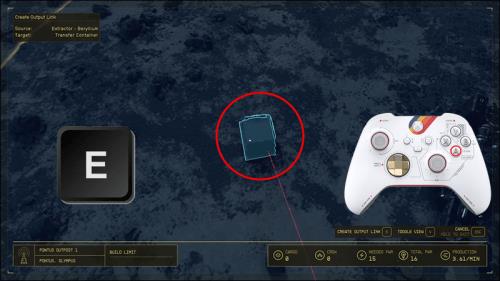
- Vaši viri bi se morali zdaj napajati neposredno v vaš prenosni vsebnik.
Čeprav se sistem Output Link morda sprva zdi zmeden, je zelo preprost, ko razumete njegovo osnovno načelo. Prenos virov je enosmerna ulica. Te trdne snovi, tekočine in plini lahko tečejo le iz ene zgradbe v drugo in nikoli nazaj. Torej, medtem ko lahko svojo posodo za shranjevanje izpraznite v Transfer Container, ta ne bo mogla vrniti usluge.
Uporaba zabojnika za prenos z vašo ladjo
Vaša ladja mora biti v dosegu zabojnika za prenos, da omogočite okno za prenos. Vse, kar je zunaj 250 metrov, ne bo dovolj. Še več, ne boste mogli pristati s svojo ladjo blizu vašega Transfer Containerja vsakič, ko se dotaknete. Zato je zelo priporočljivo, da investirate in zgradite pristajalno ploščad, namesto da bi morali vsakič, ko obiščete, prestaviti vsebnik za prenos v načinu gradnje.
Pristajalna ploščad bo zagotovila stalno točko dotika vaše ladje, v bližini pa lahko imate tudi zabojnik za prenos, pripravljen za služenje. Če želite zgraditi pristajalno ploščad:
- Vstopite v način gradnje na vaši postojanki.
- Pomaknite se do zavihka Razno in izberite katero koli pristajalno ploščad.
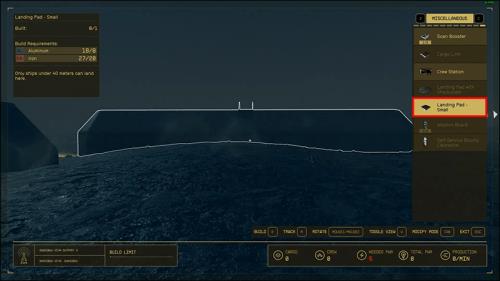
- Premaknite pristajalno ploščad nad primerno mesto in pritisnite tipko E ali gumb A , da jo zgradite.
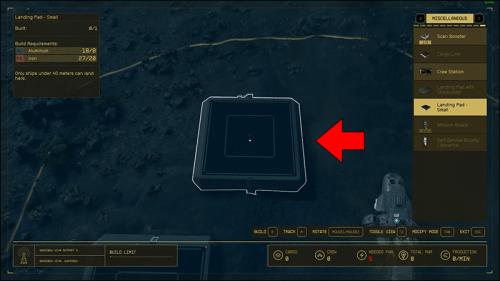
- Vaša ladja se bo zdaj dotaknila in dvignila na tem mestu vsakič, ko ga obiščete.
Zdaj, ko je vaš Transfer Container v celoti povezan z vsemi vašimi viri in v dosegu vaše ladje, je končno čas, da začnete žeti nagrade svoje postojanke. Način prenosa virov na vašo ladjo bo odvisen od tega, kje ste.
Prenos iz vašega inventarja
Najlažji način za prenos virov je prek vašega inventarja. Prestopate lahko s svoje ladje ali ko ste v postojanki. Storiti to:
- Odprite meni s tipko Tab (PC) ali gumbom Menu (Xbox).
- Izberite spodnji levi kvadrant, da odprete meni Ladja .
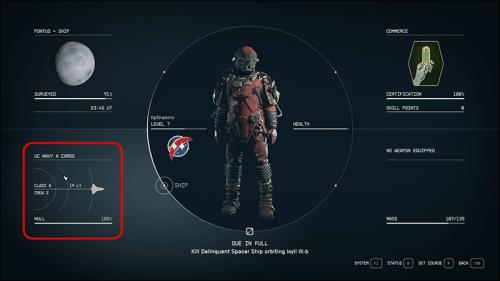
- Izberite možnost Cargo Hold , da prikažete trenutno skladišče vaše ladje.

- Tapnite gumb Inventar , nato pa še enkrat isti gumb ali tipko, da prikličete meni postojanke.
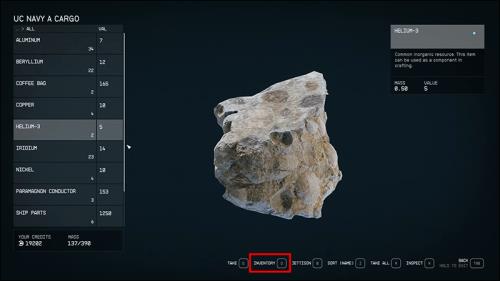
- Izberete lahko zavihek Viri ali Vse , da filtrirate trenutno razpoložljive vire.
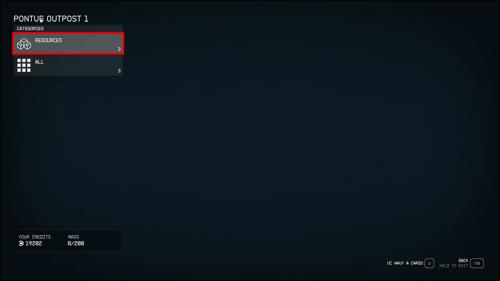
- Izberite želeni vir in izberite, ali želite del ali vse prenesti na svojo ladjo.
Dodajanje virov neposredno v vaš inventar
Če želite vire dodati neposredno v inventar svojega lika, se lahko povzpnete do vsebnika za prenos in zberete toliko virov, kot jih potrebujete ali kolikor dopušča vaš prtljažni prostor. Ta postopek bo popolnoma enak odpiranju katerega koli vsebnika v igri.
Povezovanje Outposts
Če skakanje po planetu, da bi zbrali vse svoje vire, postaja dolgočasno, potem Starfield ponuja tudi možnost povezovanja več postojank skupaj za lažji dostop do virov. Če želite to narediti, boste morali zgraditi tovorno povezavo na obeh postojankah in povezati eno z drugo. Ta povezava je enosmerni prenos in deluje skoraj enako kot izhodna povezava, le na veliko večji razdalji.
Postojane v istem sončnem sistemu lahko povežete s tovorno povezavo , ki jo najdete na zavihku Razno v meniju Gradnja. Čeprav vam bodo vrnili 20 železa, 12 aluminija, dva berilija in dva ničelna žica, njihovo vzdrževanje ne stane goriva.
Če potrebujete povezavo med zvezdami, potem bo dražji Cargo Link – Inter System vaša izbira. Nastavitev stane 20 železa, 12 aluminija, tri reaktivne merilnike in komunikacijski rele. Poleg tega boste morali dobaviti pet posod s helijem-3, ki bodo služile kot gorivo za delovanje povezave.
Ko so vaše tovorne povezave nastavljene, lahko povežete tovorno povezavo vaše glavne postojanke s prenosnim vsebnikom, iz katerega želite zbrati vse vire. To vam bo prihranilo čas pri skokih po planetu in bo pomenilo tudi večjo stopnjo zbiranja virov na vseh področjih.
Več iznajdljivosti, več virov
Zagotavljanje poenostavljenega pretoka virov postojanke je ključnega pomena za to, da porabite več časa za tavanje med zvezdami in manj časa za obisk vsakega pridobivalnika virov, ki ga imate. Medtem ko se lahko nastavitev Transfer Containerja sprva zdi zastrašujoča in zmedena, ko boste razumeli osnove, boste lahko na svojo ladjo prinesli vire v vrednosti več sistemov, ne da bi jo morali zapustiti.
Dokler se spomnite zgraditi svoj Transfer Container blizu vaše ladje in pravilno povezati vse točke virov, boste v hipu izkoristili prednosti svojih postojank.
Koliko postojank ste zgradili in ali ste jih povezali? Kateri je najpomembnejši vir, ki ga zbirate v svojih naseljih? Sporočite nam v spodnjem oddelku za komentarje.